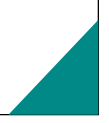⑤dockerコンテナの起動
⑥laravelプロジェクトの作成
④docker imageをビルド
docker imageとは画像ファイルのことかと思ったが違った。
DockerイメージはDockerコンテナを動作させるのに使うテンプレートファイルを指します。
なお、Dockerコンテナはテンプレートファイル(Dockerイメージ)に基づいて
アプリケーションを実行する環境・インスタンスのことだそうだ。
docker imageはターミナルを開いて、以下のコマンドで作成した。
cd docker-laravel
docker-compose build
docker-laravelフォルダをOneDrive上に作成していたので、
ターミナルでOneDrive上のファイルにアクセスできるのか心配になったが、
CDコマンドで普通に移動できた。
C:\Users\username>cd OneDrive
⑤dockerコンテナの起動
docker-compose up --build
実行に時間がかかり、いつまでたっても終わらないのでしびれを切らして、[Ctrl] + [c] を押した。
すると、Stopped というメッセージがいくつか表示されたので、
このコマンドは実行し続けていていいことに気づいた。
注意)参考にしたWebページには--buildが -buildと誤って記載されていた。
⑥laravelプロジェクトの作成
⑤コンテナの起動で使用したターミナルは使用できないので、もう一つターミナルを起動した。
そして、次のコマンドを実行した。
docker-compose exec app-dl bash
プロンプトが変わった。
root@~:/var/www#
続いて、Laravelプロジェクトの作成。(my-app はプロジェクト名)
composer create-project laravel/laravel my-app
ブラウザで http://localhost:80/ を開くと、
Laravelのデモ用ページが表示されるとのことだったがPermissionエラーが表示された。
ターミナルでchmod 777 コマンドを連発して、解決した。
属性を変更したフォルダ
my-app\storage\logs
my-app\storage\framework\sessions
my-app\storage\framework\views
Laravelのデモ用ページが表示された。
前記事:①②③はこちら